以前、SynologyのDSMにコマンドラインからログインする方法を説明しました。

ところが、先日アップデートしたDSM6.0からは、rootでsshする方法が変わったようです。
DSM6.0でこれまで通りsshでrootでログインすると失敗する
まず、DSM5.0でやっていた通り、sshでrootでログインしてみました。
すると、何度やってもログイン出来ず、最後はこうなりました。
|
1 2 |
$ ssh -l root xxx.yyy.zzz ssh_exchange_identification: read: Connection reset by peer |
こんなメールも届きました。
お客様各位
IP アドレス [aaa.bbb.ccc.ddd] が、nas1 で実行中の SSH に 5 分以内にログインしようとして 10 に失敗し、Mon Mar 28 09:48:02 2016 にブロックされました。
敬具
Synology DiskStation
IPアドレスによるブロックを解除するには次のようにします。
コントロールパネルの「セキュリティ」から「自動ブロック」タブを開きます。
「信頼できるIPアドレスを追加するホワイトリストや、特定のIPアドレスをログインさせないブロックリストを作成、管理します。」
から「ホワイト/ブロックリスト」を押します。
以下のダイアログから、ブロックされたIPアドレスを削除します。
DSM 6.0でrootでsshでログインする方法
DSM 6.0-7321になってから、rootでsshにログインする方法が変わったようです。
Synologyのサポートフォーラムに次のように書かれていました。
The admin password doesn't work to login as root on my DS216+ with firmware DSM 6. The instructions posted by Synology worked: SSH as admin, then enter command "sudo -i" and re-enter the admin password.
まず、"admin"でログインした後に、
"sudo -i"と入力して、再度パスワードを入力するようです。
実際にやってみると出来ました。
|
1 2 3 4 5 6 7 8 9 10 11 |
admin@nas1:/$ sudo -i We trust you have received the usual lecture from the local System Administrator. It usually boils down to these three things: #1) Respect the privacy of others. #2) Think before you type. #3) With great power comes great responsibility. Password: root@nas1:~# |
SynologyのNASを買うには
↓SynologyのNAS製品を買うにはコチラ


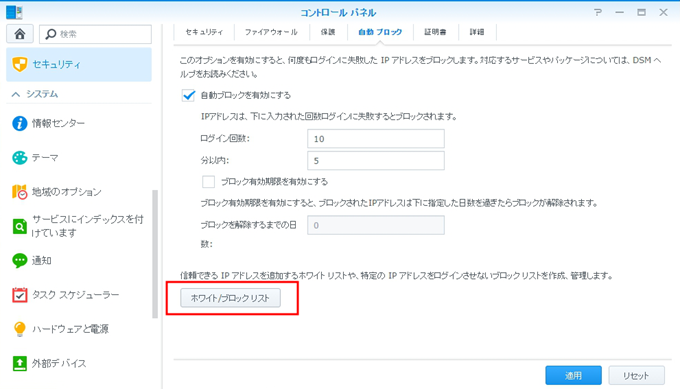
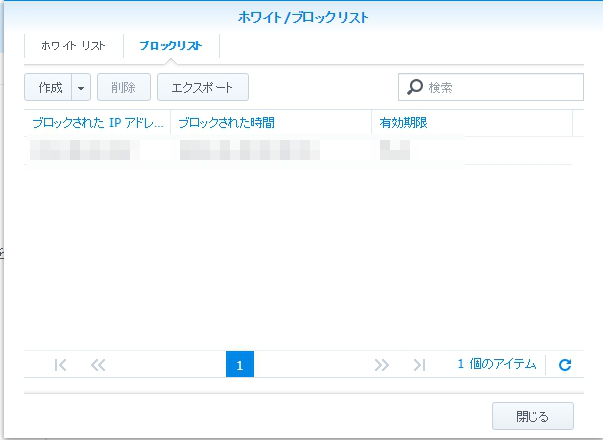
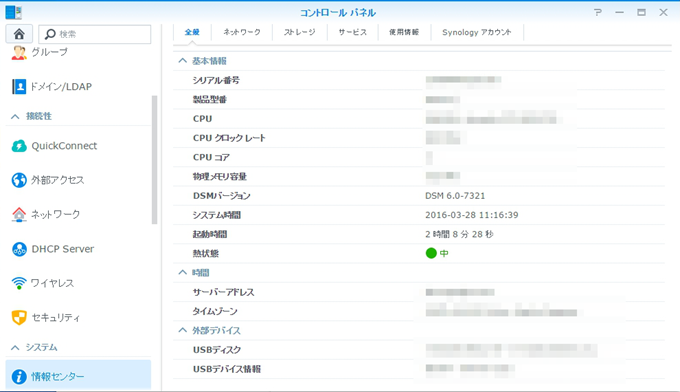

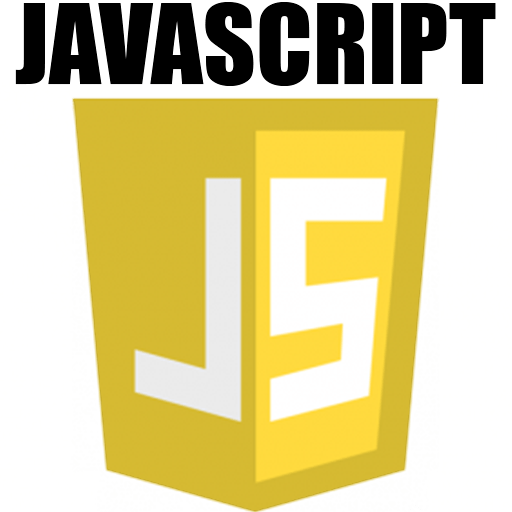
コメント
[…] Synology DSM 6.0-7321でsshでrootユーザーでログインする方法 | urashita.com 参考にしたページです。 […]